Unityアプリ実機テスト【for Android】
ことはじめ
とりあえずUnityで作ったものを実機で見てみたい。と思ったらAndroid端末が認識されない!という人向けの記事です
Unityで作ったアプリのテストをしようと思ってAndroidを繋ぐけれど、どうしたわけか外部ストレージとしてしか認識されない。あれこれやってみて認識されるようになったがまたしばらくすると認識されなくなる。。。
という現象でお困りの方もいるのではないだろうか、私のようにテスト用に適当に安価なタブレットなどを購入するとこういうケースになるんじゃなかろうか

Dropboxを活用する
そこで今回はDropboxを利用します
Dropboxへの登録方法などはここでは割愛します。案内に従っていけば登録は難しくないです。https://www.dropbox.com/ja/

QRコードを利用する場合
1. Dropboxへのアップロード
ブラウザからアクセスしてもいいのですが、ここではアプリを使います

Unityでビルドした.apkファイルをDropboxのフォルダにコピーします。
しばらくするとアップロードされてグリーンのチェックマークがつきます
しばらくするとアップロードされてグリーンのチェックマークがつきます
確認方法をこの方式にするならUnityのビルド先をDropboxのフォルダにしてもいいかもしれません
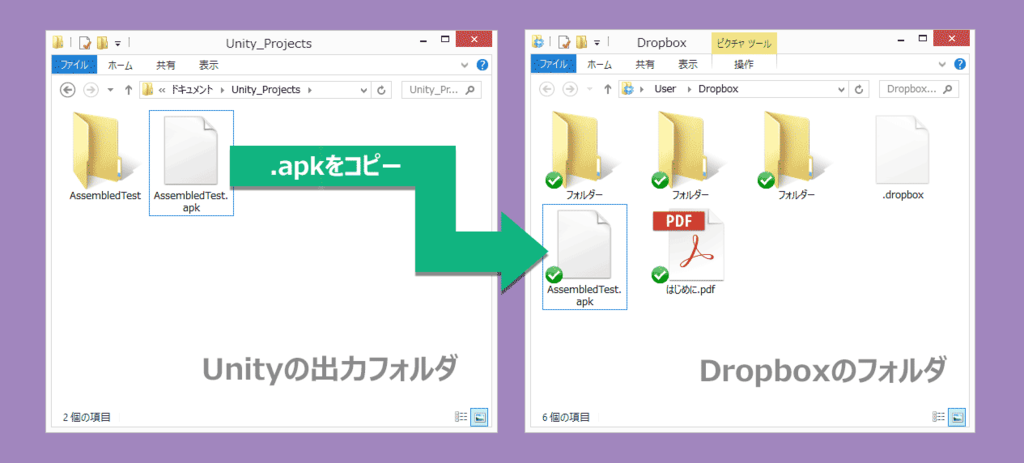
2. QRコードの作成
3. QRコードの読み込み

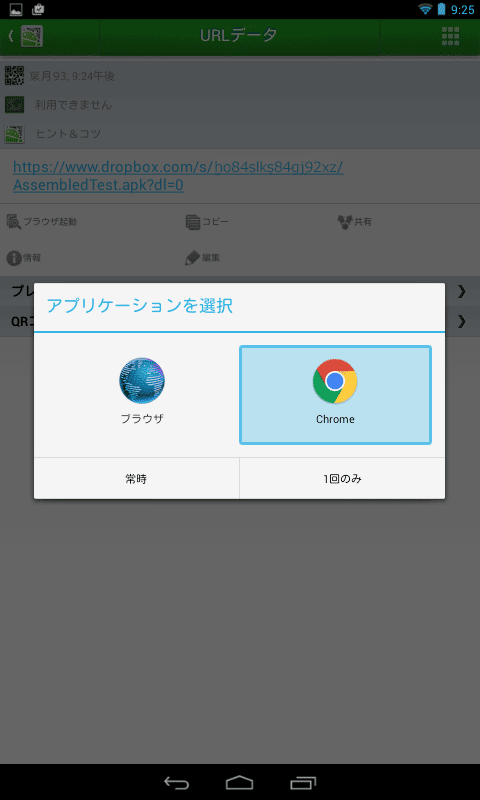
4. インストール
あとはAndroidの画面に従ってタップしていけばいいです
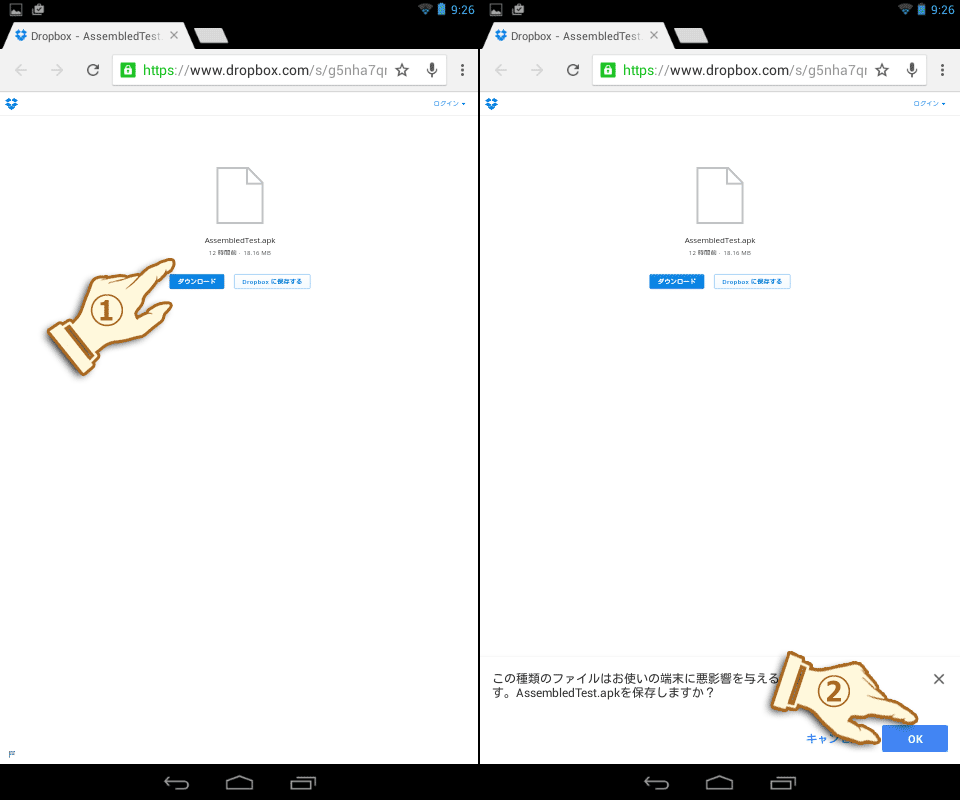

おわりに
PCと端末を接続していると使えるUnityのデバッグ機能とかは使えませんし、インストールなどに時間もかかってしまいますが、とにかく実機で確認したい!という場合には重宝している方法です


